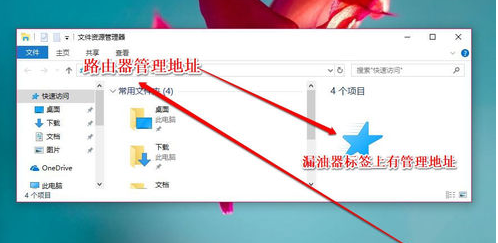基本每个家庭里面的都有一些网络设备,刚拉网线时配的路由器一般都是顺带安装设置好的,但如果是自己买的路由器要怎么设置连接呢,很多人不知道路由器怎么设置,包括小编当时也是折腾了很久才搞定的,下面给大家分享一下设置路由器的教程。
路由器是连接因特网中各局域网、广域网的设备,它会根据信道的情况自动选择和设定路由,以最佳路径,按前后顺序发送信号的设备,那么路由器怎么设置才能上网呢?小编会在这里给大家介绍路由器的设置方法。
第一步:设备的连接
D-Link路由上一共有5个网线接口,4个是LAN接口,连接电脑的网线就插在这几个口,4个LAN接口的任意一个都可以。还有一个WAN/Internet接口,用来连接modem或者小区宽带的接口。

路由器怎么设置(图1)
第二步:设置IP地址
必须要把电脑的ip地址配置在192.168.0.2-192.168.0.254这个范围内的一个地址,否则无法正常配置192.168.0.1路由器。不同的电脑系统在操作上略有不同。
Windows xp系统ip地址设置:
1、鼠标右击“网上邻居”–>选择“属性”打开“本地连接”。

路由器怎么设置(图2)
2、鼠标右击“本地连接”–>选择“属性”。

路由器怎么设置(图3)
3、点击“Internet协议(TCP/IP)”–>点击“属性”。

路由器怎么设置(图4)
4、选择“自动获得ip地址”和“自动获得DNS服务器地址”–>点击“确定”。

小编教你怎么看电脑配置
随着电脑的普及,问题也越来越多,其中有很多人会再网上搜索怎么查看设备配置,在此,为了能给疑惑的网友提供帮助.小编跟大家一同解决查看系统配置下面是小编的一点小经验..
路由器怎么设置(图5)
Windows 7系统ip地址设置:
1、右击桌面或者开始程序中的“网络”–>选择“属性”–>点击“更改适配器设置”打开“本地连接”。
2、点击“更改适配器设置”。
3、鼠标右击“本地连接”–>选择“属性”。
4、选择“Internet协议版本4(TCP/IPv4)”–>点击“属性”。
5、选择“自动获得ip地址”和“自动获得DNS服务器地址”–>点击“确定”。
Windows 8/10系统电脑ip地址设置:
1、WIN(Windows图标键) R键,打开运行程序界面,–>输入“ncpa.cpl”–>点击“确定”,打开“以太网”配置界面。
2、鼠标右击“以太网”–>选择“属性”—>选择“Internet协议版本4(TCP/IPv4)”–>点击“属性”(或者双击“Internet协议版本4(TCP/IPv4)”)。
3、勾选”自动获得ip地址”和“自动获得DNS服务器地址”选项–>点击”确定”。
第三步:上网帐号及其它参数设置
1、在浏览器里棉输入192.168.0.1,然后按下回车键,打开192.168.0.1的登陆页面。
2、输入默认的管理帐号:admin,密码:admin(或者是空密码)。
3、点击左侧的“设置向导”。
4、点击“下一步”进行步骤1的设置 。
5、先输入一次“旧密码”—>“新密码”—>“确认新密码”—>“下一步”。
6、“选择时区”,一般选择北京时间—>“下一步”。
7、选择“pppoe”—>“下一步”。
8、输入宽带运营商提供给你的上网帐号和密码,然后点击“下一步”。
9、设置无线Wi-Fi:填写“无线网络ID”(也就是wi-fi的名称)—>“WEP安全方式”建议选择WPA或者WPA2—>填写“密码”(wi-fi连接的验证密码)—>点击“下一步”。
10、点击“重新激活”是刚才的设置生效。
通过上面的设置后,就能正常地通过路由器上网了,以上就是路由器怎么设置的解答,希望对你有帮助。
以上就是电脑技术教程《小编教你路由器怎么设置》的全部内容,由下载火资源网整理发布,关注我们每日分享Win12、win11、win10、win7、Win XP等系统使用技巧!笔记本电脑如何重装win10系统
笔记本电脑如何重装win10系统呢?随着大家对于电脑的了解,很多朋友开始自己动手安装系统了.刚入门的朋友选择一款简单好用无污染的重装系统工具就很有必要了.我给大家整理了魔法猪一键重装系统的图文教程,一起来了解一下吧